Mattermost è una piattaforma di collaborazione open source e gratuita e un sistema di messaggistica che può essere considerato una buona alternativa ai popolari Microsoft Teams o Slack. Non solo fornisce un servizio di chat online auto-ospitabile, ma consente anche agli utenti di condividere file, cercare e integrare i moduli per estendere i servizi. Qui installeremo Mattermost utilizzando Omnibus tramite il gestore di pacchetti APT su Ubuntu 20.04 LTS in esecuzione su Google Cloud.
Omnibus è il modo più semplice per installare Mattermost non solo su Ubuntu 20.04 comprese le versioni precedenti come Ubuntu 18.04 insieme a Debian, Linux Mint e altro...
Ora, se dici in che modo Omnibus è diverso dal normale pacchetto Mattermost?
Quindi Omnibus di Mattermost è un unico pacchetto che automatizza il processo di installazione di Mattermost. Pertanto, non è necessario configurare manualmente singoli pacchetti, database e server proxy, con un solo comando tutto sarà fatto. Attualmente, Omnibus è disponibile solo per piattaforme server con Bionic e Focal Fossa. Inoltre, utilizza il gestore di pacchetti apt per installare tutti i pacchetti necessari anche dopo che utilizza lo stesso per aggiornarli in futuro. Il pacchetto include la Mattermost Enterprise Edition gratuita e senza licenza.
Progetto Mattermost Github Link alla pagina.
Di cosa abbiamo bisogno per configurare l'alternativa Slack o Team Mattermost?
- Server Ubuntu o Debian su macchina locale o cloud
sudoaccedere- Connettività Internet
Installa e configura Mattermost utilizzando Omnibus su server LTS Ubuntu 20.04 o 18.04
Prepara il server Ubuntu 20.04 LTS
Prima di avviare l'installazione e la configurazione del server Mattermost, assicuriamoci che i pacchetti disponibili sul nostro sistema siano aggiornati.
sudo apt update sudo apt upgrade
Configura repository Omnibus
L'omnibus contiene tutti i repository necessari per configurare vari pacchetti per Mattermost, quindi in questo passaggio eseguiamo uno script che configurerà automaticamente tutti i repository Debian richiesti utilizzando il comando cURL come il database PostgreSQL, un server web Nginx da utilizzare come proxy e certbot per emettere e rinnovare il certificato SSL.
curl -o- https://deb.packages.mattermost.com/repo-setup.sh | sudo bash
Installazione di Mattermost Omnibus
Una volta completato correttamente il comando precedente, è il momento di eseguire il comando principale che non solo scaricherà e configurerà Mattermost, ma anche altri pacchetti o strumenti necessari per il server come Database, Nginx e certificato SSL.
sudo apt install mattermost-omnibus -y
Nota :Se stai utilizzando Cloudflare o hai già un certificato SSL attivo per il dominio principale e desideri installare Mattermost per il sottodominio, non è necessario abilitare il certificato HTTPS. Pertanto, in tal caso, invece di eseguire il comando precedente, utilizzare quello seguente:
sudo MMO_HTTPS=false apt install mattermost-omnibus
Tuttavia, possiamo disattivare o riattivare l'SSL installato in un secondo momento, utilizzando il file di configurazione, nel caso in cui dimentichi di eseguire il comando precedente.
Aggiungi dominio e indirizzo email
Durante la configurazione del server per la piattaforma di chat aziendale Mattermost, la configurazione ti chiederà di inserire il nome di dominio che desideri utilizzare con essa. Qui stiamo usando demo.how2shout.com . Allo stesso modo, usa quello che vuoi usare.
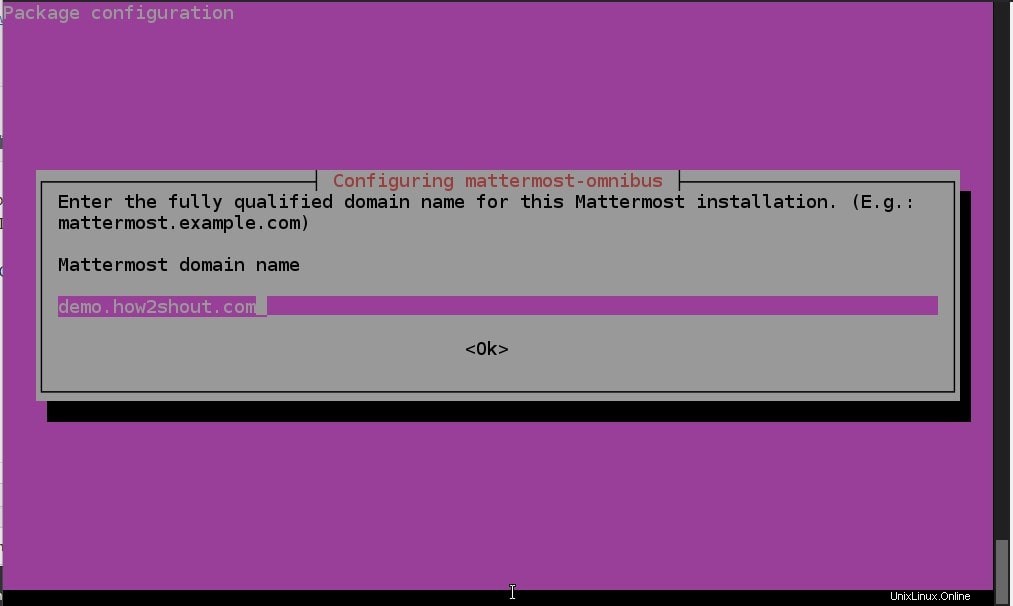
Per impostare un certificato SSL per il dominio, inserisci l'indirizzo email che utilizzerà come punto di contatto per Letsencrypt.
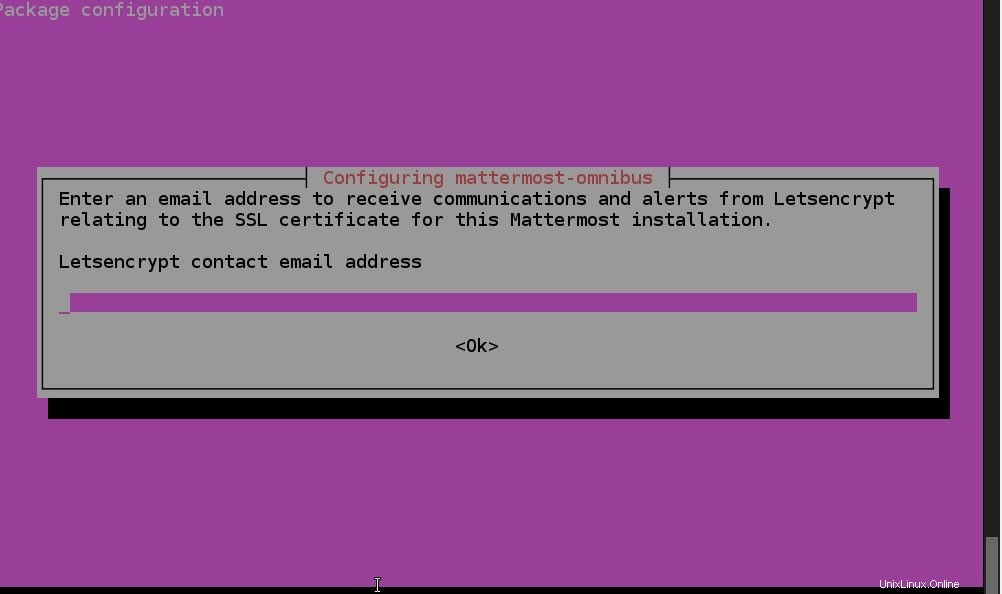
Una volta completata l'installazione, vedrai un messaggio di installazione riuscita.
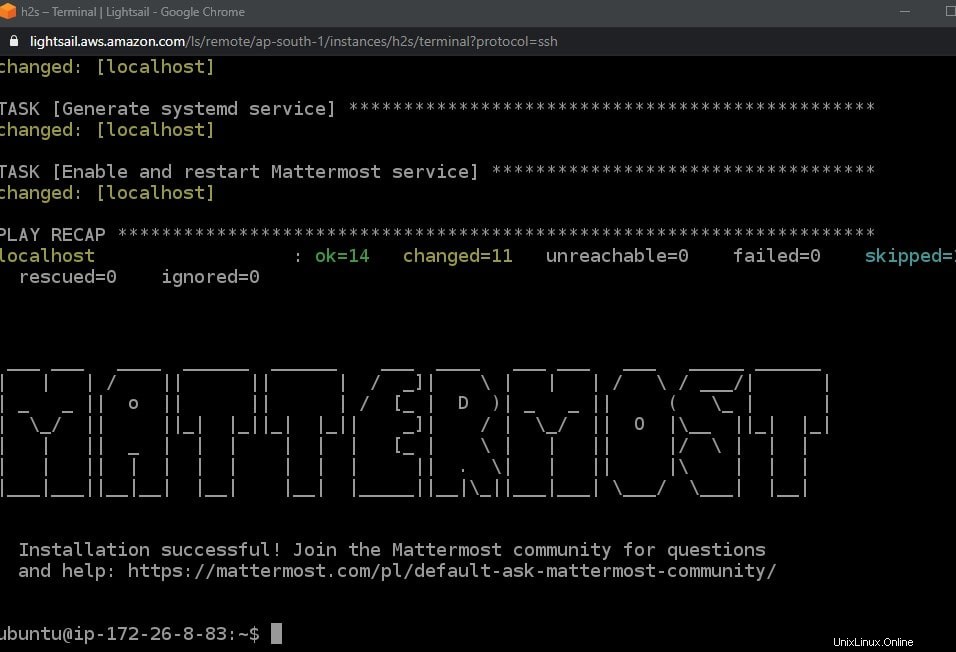
File di configurazione MatterMost (opzionale)
Prima di andare oltre. Vediamo come modificare il file di configurazione, nel caso in cui desideri modificare dominio, indirizzo email, attivare o disattivare il supporto HTTPS, modalità locale e desideri modificare il database locale (nome utente e password ).
sudo nano /etc/mattermost/mmomni.yml
Una volta apportate le modifiche per applicarlo, è necessario eseguire il comando di riconfigurazione:
mmomni reconfigure
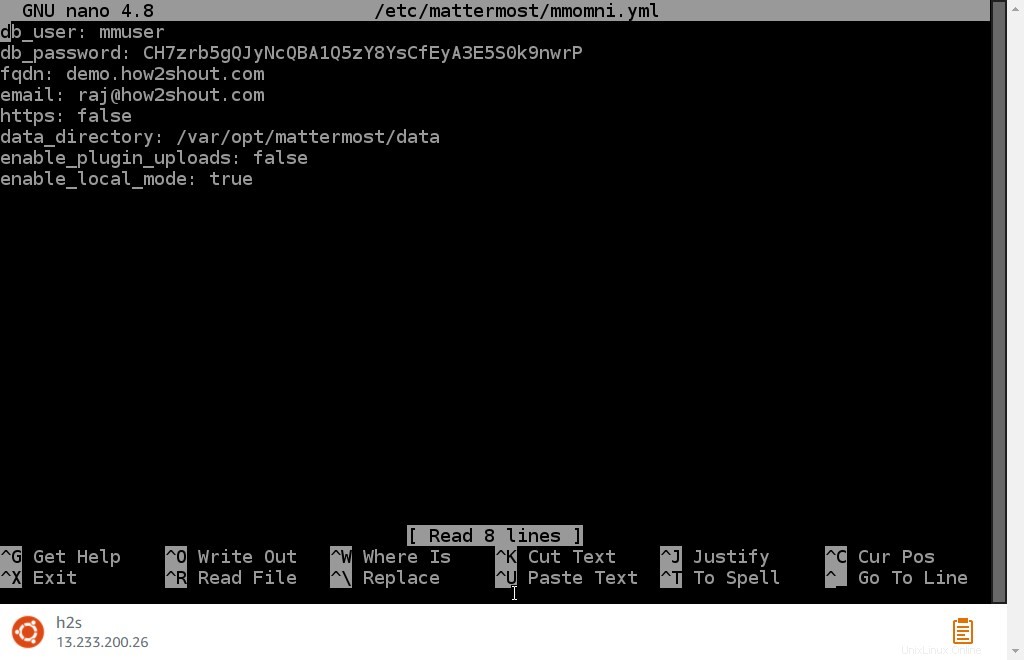
Altri comandi mmomni:
mmomni backup :acquisisce uno snapshot completo del tuo server e lo salva in una posizione file specificata.mmomni restore :Ripristina il file di backupmmomni reconfigure : Riconfigura la pubblicazione per applicare le modifiche dal file di configurazione.mmomni status :Mostra lo stato attuale di tutti i componenti Omnibus.mmomni tail :esegue una coda di join dei registri di tutti i componenti Omnibus.
Imposta il server MatterMost
Ora apri il browser del sistema locale e inserisci il nome di dominio o l'indirizzo IP del server su cui hai installato Mattermost.
Crea account SysAdmin
Registra un account con il server di chat installato per accedere al back-end.
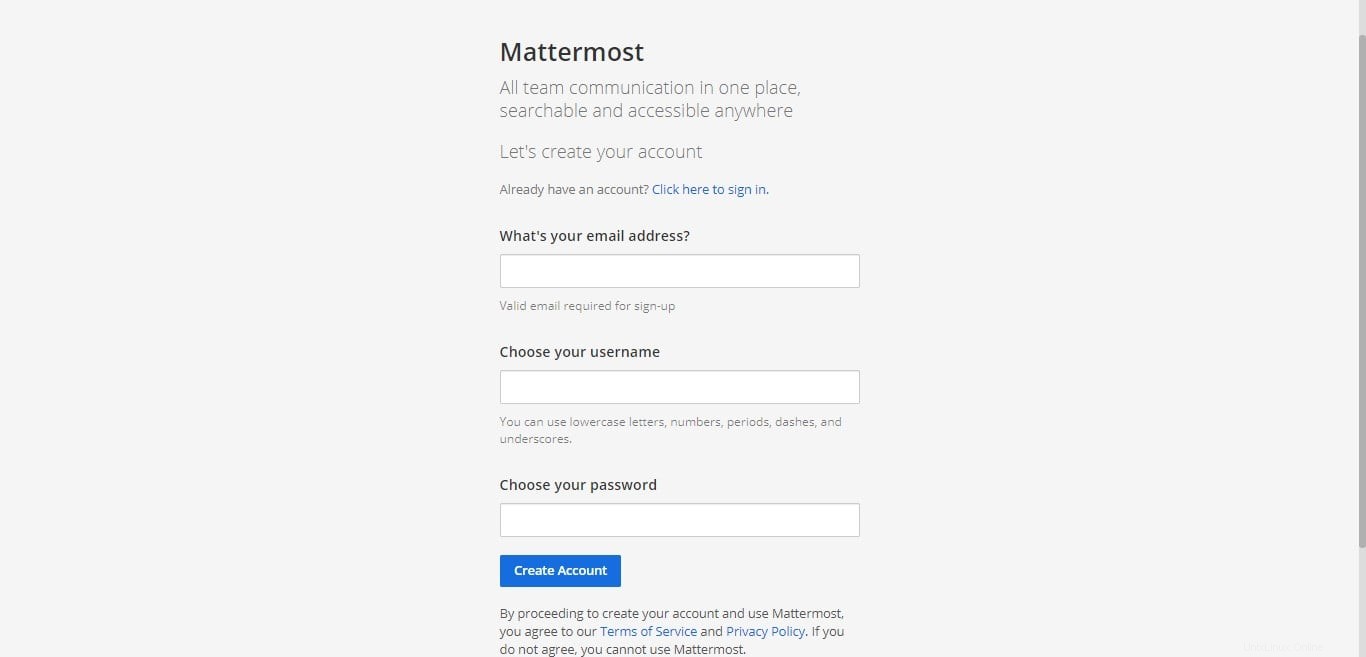
Crea una squadra
Puoi creare un team anche in un secondo momento o durante la configurazione del server. Inserisci il nome che desideri utilizzare per il Team.
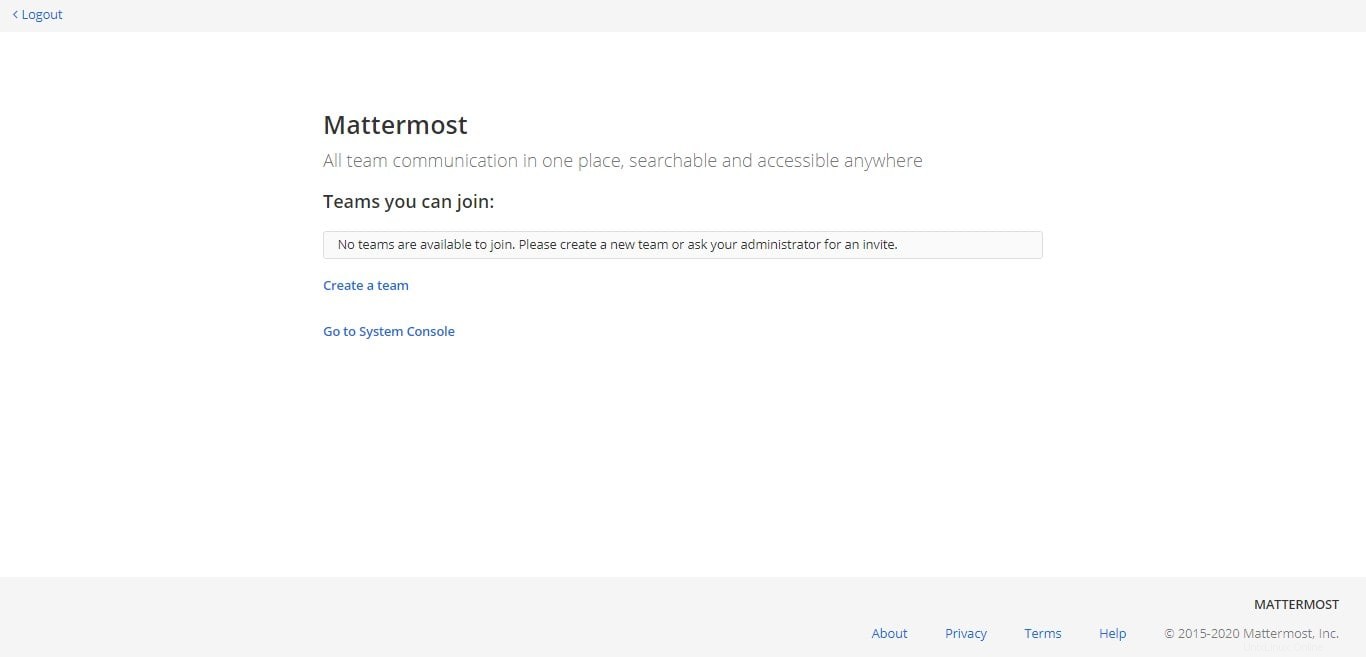
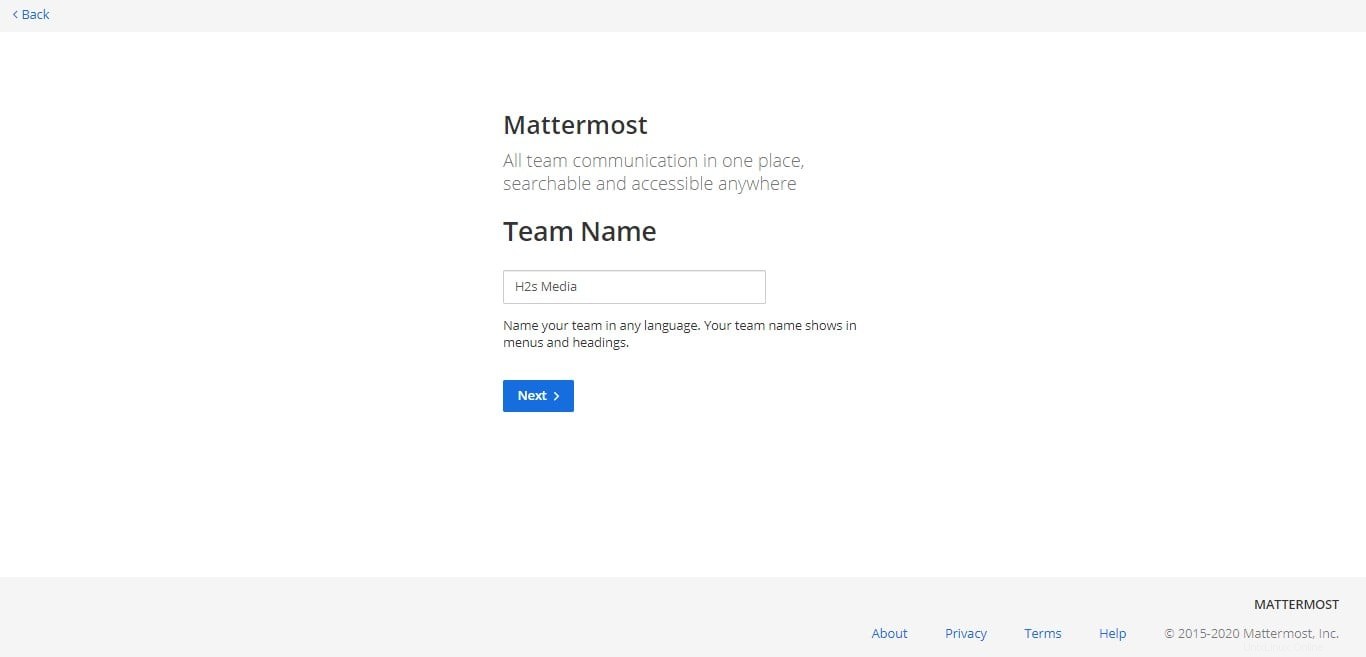
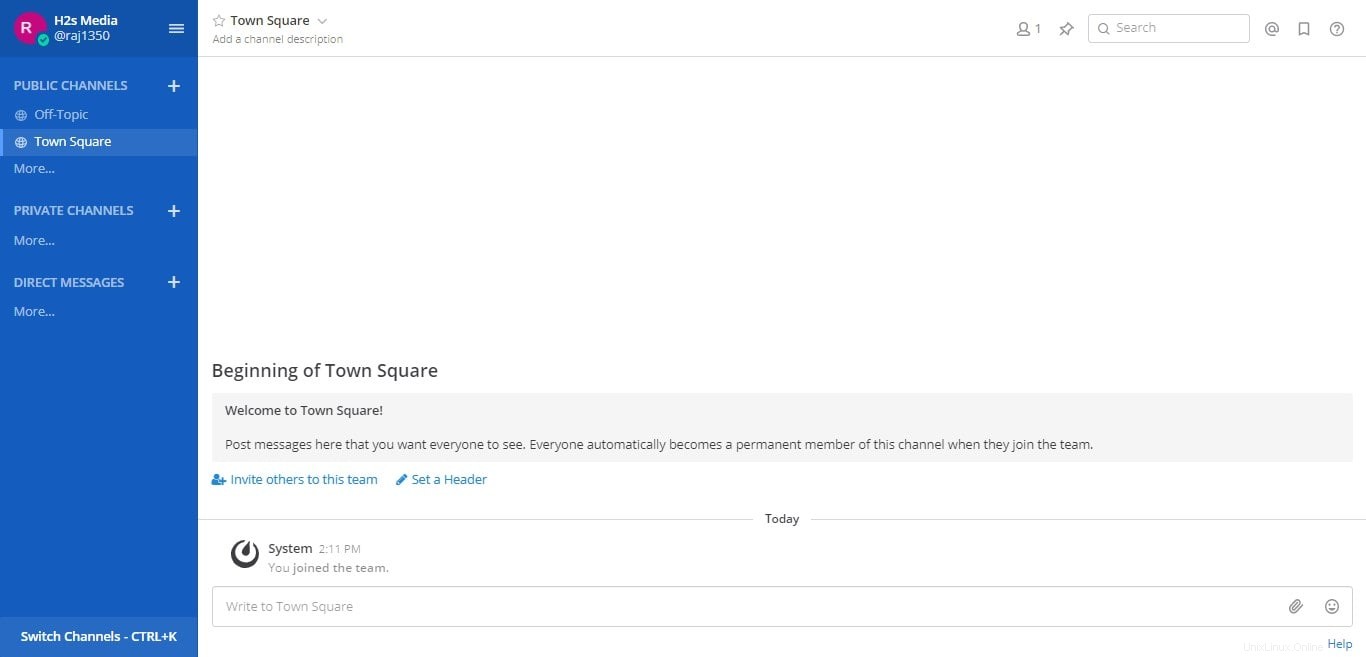
Accedi all'amministratore di sistema
Per accedere alla console di sistema, l'amministratore di sistema può utilizzare direttamente l'URL- http://nome-dominio /admin_console o http://indirizzo IP /admin_console.
Ricorda solo di modificare il testo in grassetto nel link sopra con l'indirizzo IP o il nome di dominio del tuo server.
Dalla console di sistema, l'amministratore può modificare il percorso di archiviazione dei file, il database, l'URL del sito e altro...
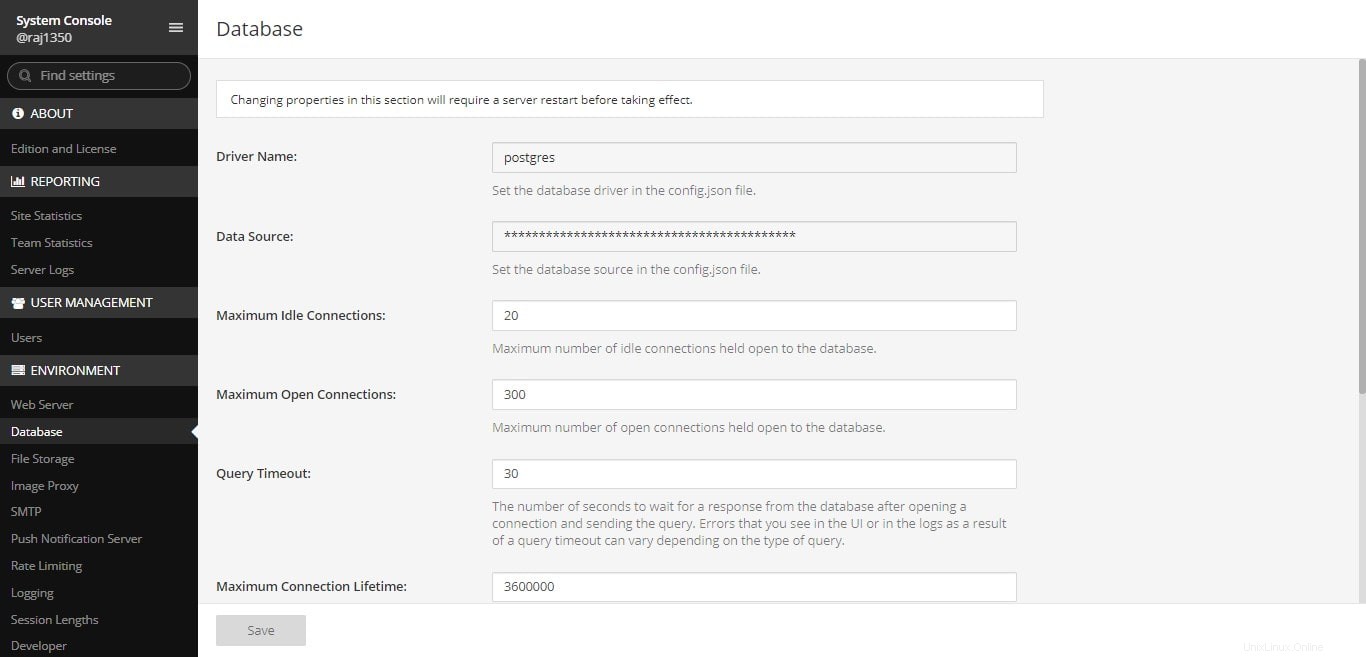
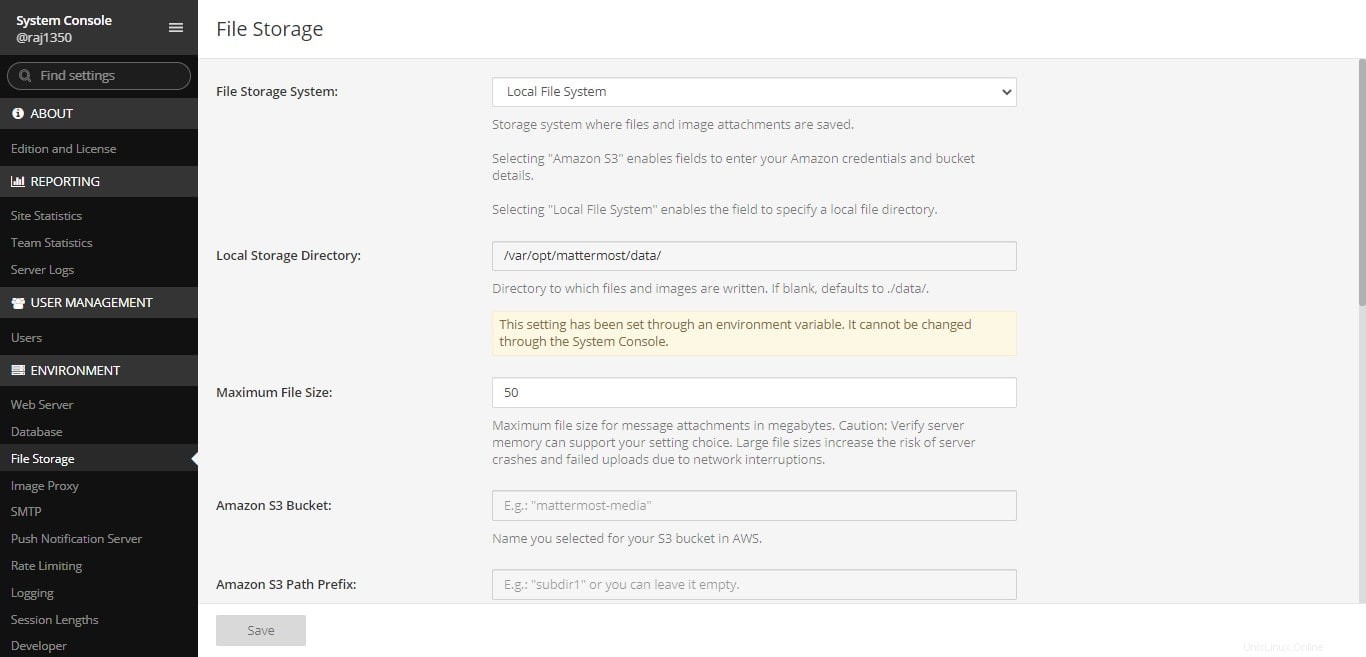
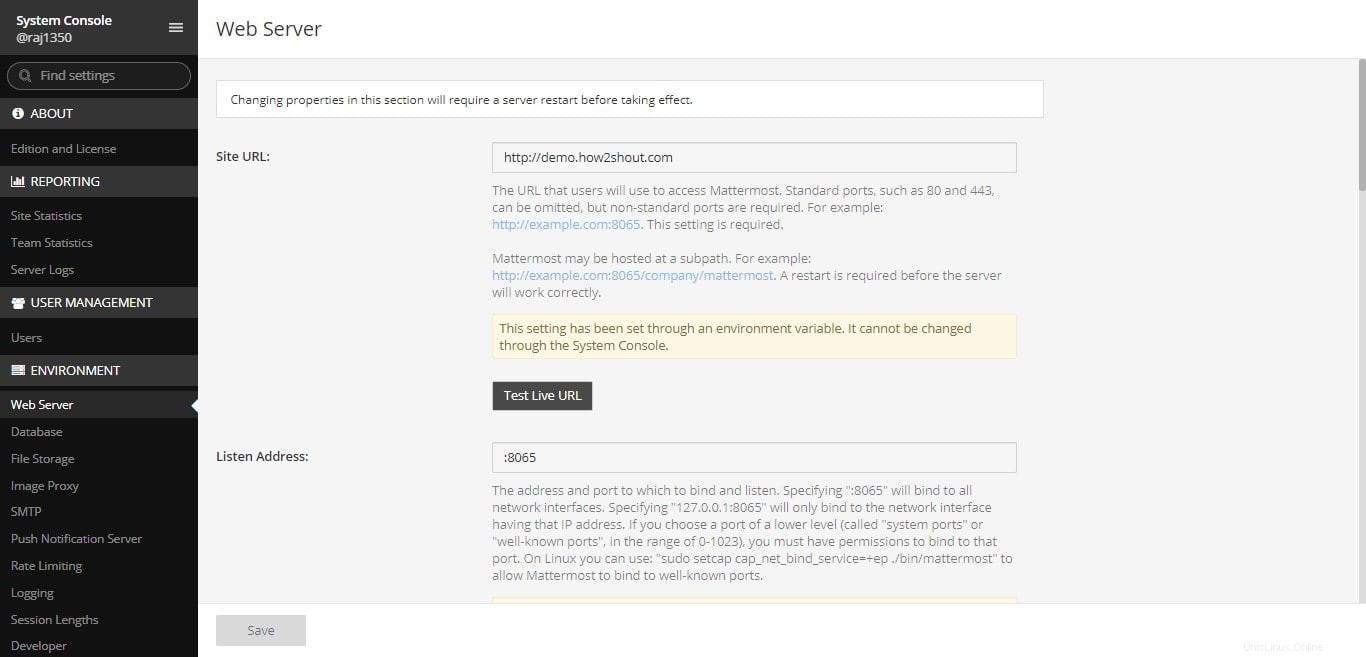
Possiamo accedere al nostro server che esegue l'utente del Team tramite l'applicazione client Android e iOS di Mattermost. Scopri di più a riguardo dalla documentazione ufficiale.
Disinstalla Mattermost Ubuntu
Poiché l'abbiamo installato utilizzando il gestore di pacchetti APT, quindi possiamo utilizzare lo stesso per rimuoverlo.
sudo apt remove --purge mattermost mattermost-omnibus
Pensieri conclusivi:
In questo modo, possiamo installare rapidamente il popolare server Mattermost open source su Ubuntu 20.4 o 18.04 LTS, se hai domande o affronti qualche problema faccelo sapere...